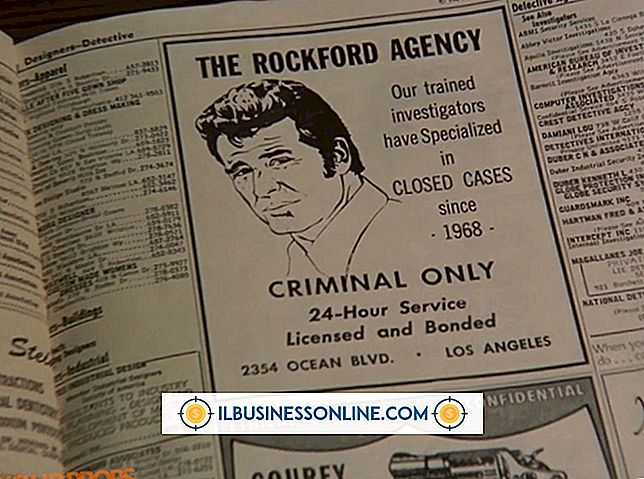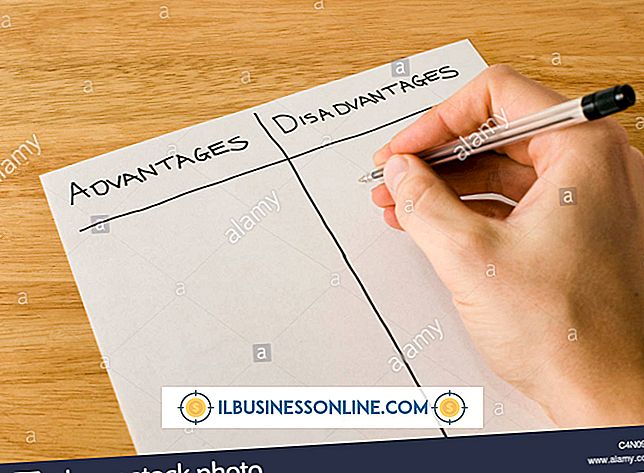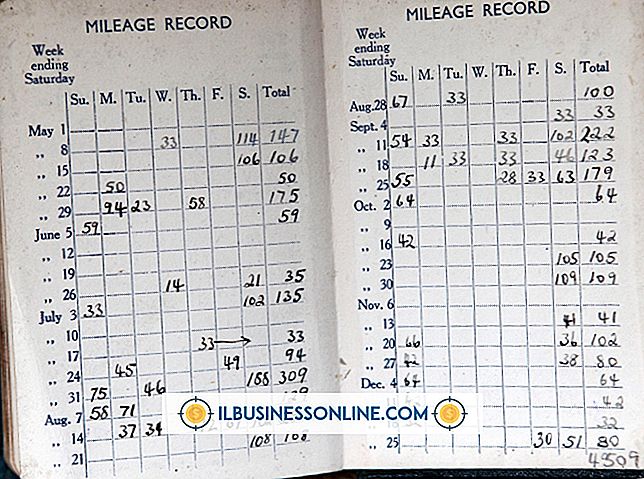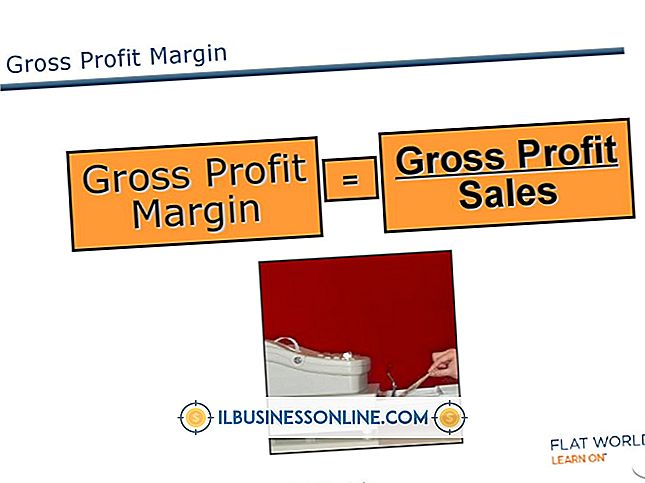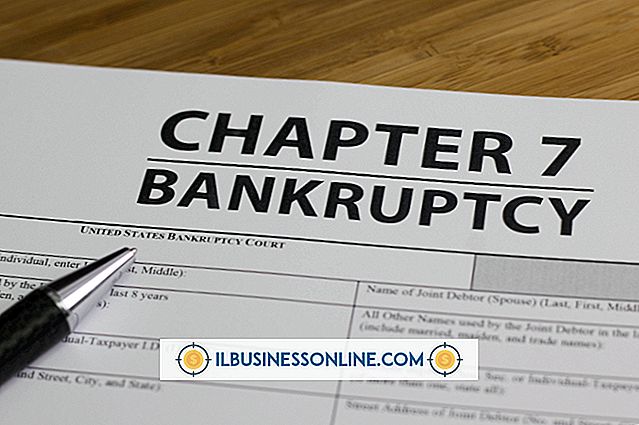วิธีแก้ไขการจับภาพหน้าจอและบันทึกโดยตรงไปยัง Google ไดรฟ์

การจับภาพหน้าจอเป็นวิธีที่มีประโยชน์ในการสร้างภาพเดสก์ท็อปของคุณ Google Drive ช่วยให้คุณสามารถบันทึกและแชร์ไฟล์ของคุณออนไลน์ คุณสามารถแก้ไขการดักจับหน้าจอและบันทึกลงใน Google ไดรฟ์โดยเปิดในโปรแกรมกราฟิกพื้นฐานของคอมพิวเตอร์ของคุณ (Paint ใน Windows, Paintbrush ใน Mac) บันทึกเป็น JPEG แล้วอัปโหลดไปยัง Drive โดยใช้ปุ่ม "อัปโหลด" ของ Drive เรียนรู้วิธีการทำให้กระบวนการนี้เสร็จสมบูรณ์หมายความว่าคุณจะสามารถเข้าถึงและแบ่งปันรูปภาพของเดสก์ท็อปของคุณได้อย่างง่ายดาย
การแก้ไขการดักจับหน้าจอ
1
ใช้การดักจับหน้าจอซึ่งจะบันทึกลงในคลิปบอร์ดของคอมพิวเตอร์ ใน Windows ทำได้โดยกดปุ่ม "พิมพ์หน้าจอ" สำหรับ Mac ให้ทำโดยกด Command-Control-Shift-3
2
เปิดโปรแกรมกราฟิกดั้งเดิมของคอมพิวเตอร์เพื่อแก้ไขการดักจับหน้าจอ ใน Windows นี่คือ Microsoft Paint สำหรับ Mac นี่คือพู่กัน
3
วางการดักจับหน้าจอจากคลิปบอร์ดของคอมพิวเตอร์ลงในโปรแกรมกราฟิกของคุณ ทำสิ่งนี้ใน Windows โดยกด Control-V ทำสิ่งนี้บน Mac โดยกด Command-V
4
ใช้โปรแกรมกราฟิกของคุณเพื่อแก้ไขการจับภาพหน้าจอ ซึ่งอาจรวมถึงการปรับขนาดการลบการครอบตัดการระบายสีและอื่น ๆ
5
คลิก "ไฟล์" "บันทึกเป็น" เพื่อบันทึกการดักจับหน้าจอที่แก้ไข เลือก "JPEG" เป็นประเภทไฟล์
บันทึกภาพหน้าจอที่แก้ไขแล้วไปยัง Google ไดรฟ์
1
เข้าสู่บัญชี Google Drive ของคุณ
2
คลิกปุ่ม "อัปโหลด" สีแดงถัดจากปุ่ม "สร้าง" บนหน้าแรกของไดรฟ์
3
เลือกตัวเลือก "ไฟล์ ... " ที่ปรากฏขึ้นเมื่อคุณคลิก "อัปโหลด"
4
ในหน้าต่างที่ปรากฏขึ้นให้เลือกไฟล์ JPEG ของการจับภาพหน้าจอที่แก้ไขแล้วคลิก "เปิด" Google ไดรฟ์จะอัปโหลดและบันทึกไฟล์จากคอมพิวเตอร์ของคุณ
ปลาย
- หากคุณต้องการแก้ไขการจับภาพหน้าจอที่เข้มงวดยิ่งขึ้นคุณสามารถลองใช้โปรแกรมแก้ไขอย่างมืออาชีพเช่น Photoshop